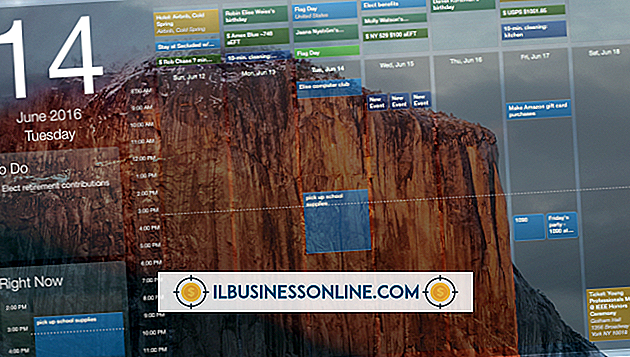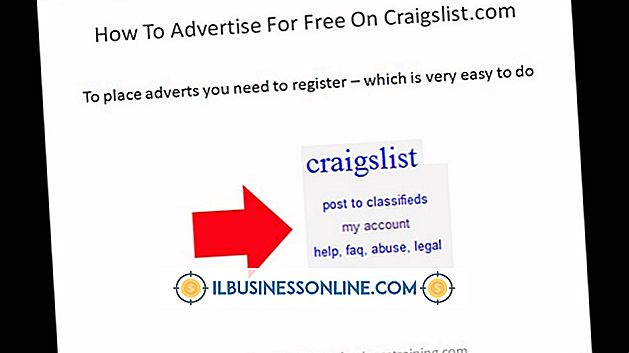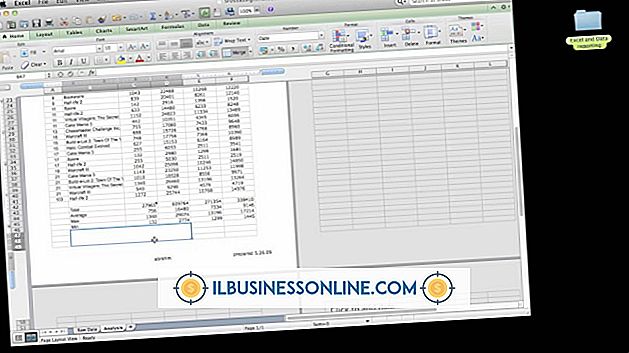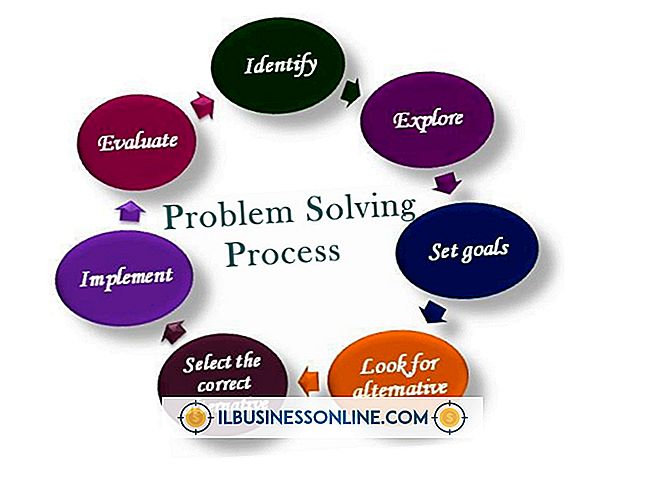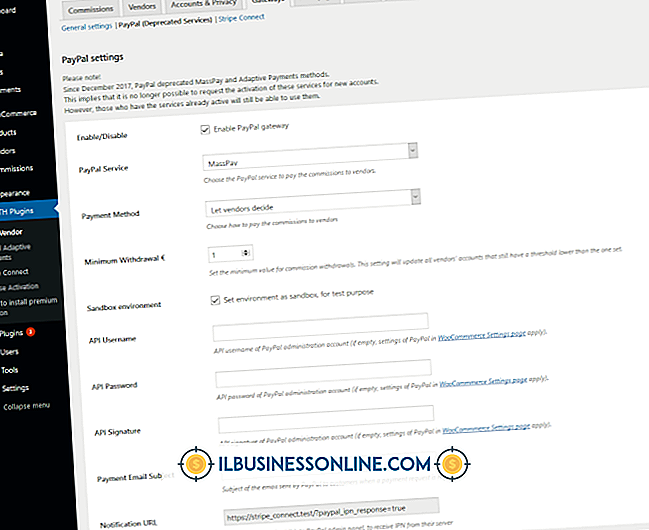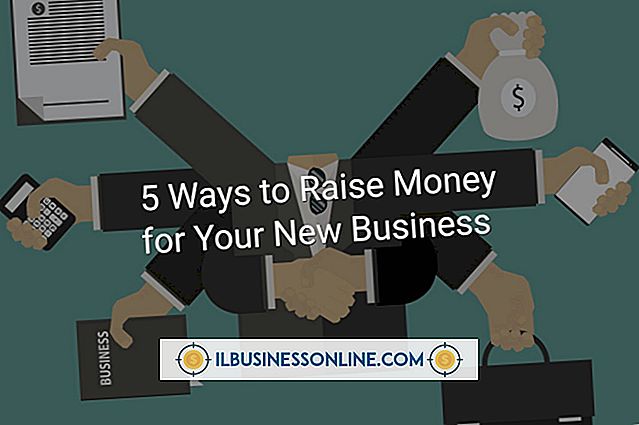So verwenden Sie MS Word-Vorlagen
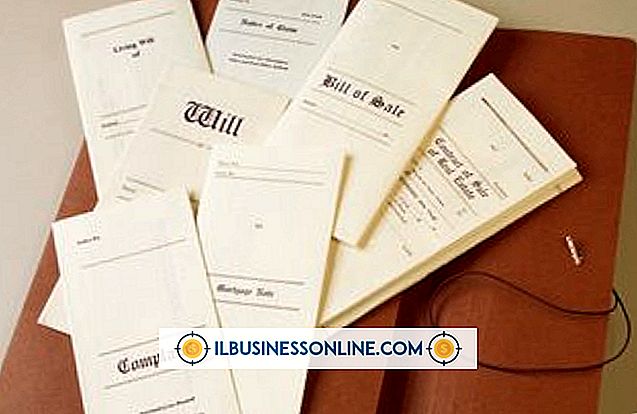
In der heutigen sehr schnelllebigen wirtschaftlichen Umgebung müssen kleine Unternehmer oft lernen, mit weniger mehr zu erreichen. In der Regel bedeutet dies, dass Sie versuchen, mehr Arbeit in kürzerer Zeit auszuführen. Wenn Sie bei Ihrem Verfassen von Briefen oder sonstiger Korrespondenz für Ihr Unternehmen eine gewisse Zeit verbringen, wissen Sie, dass das Einrichten und Formatieren einiger Dokumente einige Zeit in Anspruch nehmen kann. In vielen Fällen ist die Zeit für das Erstellen von Dokumenten die Zeit, die Sie möglicherweise zum Abschluss eines Verkaufs oder zur Suche nach neuen Kunden verwendet haben. Wenn Sie Microsoft Word zum Erstellen Ihrer Dokumente verwenden, können Sie Vorlagen verwenden, um den Zeitaufwand für die Tastatur zu reduzieren. Mit Word-Vorlagen können Sie viele Dokumentationsaufgaben rationalisieren und Ihnen Zeit für andere Geschäftsaktivitäten geben.
1
Starten Sie Microsoft Word auf Ihrem Computer. Klicken Sie in der Multifunktionsleiste auf "Datei" und dann auf "Neu". Klicken Sie im Fenster "Verfügbare Vorlagen" auf eine der lokalen Vorlagen, die am besten zu dem Dokumenttyp passt, den Sie erstellen möchten. Microsoft Word wird mit einer Reihe vorkonfigurierter Vorlagen geliefert, die Sie sofort verwenden können. Wenn jedoch eine der Vorlagen im Fenster "Verfügbare Vorlagen" nicht genau mit dem Dokumenttyp übereinstimmt, den Sie erstellen möchten, geben Sie einen Suchbegriff in das Suchfeld "Search Office.com nach Vorlagen" ein und drücken Sie die Eingabetaste. Eine Liste von Vorlagen, die Ihren Suchkriterien entsprechen, wird im Fenster Verfügbare Vorlagen angezeigt.
2
Klicken Sie auf die Vorlage, die Sie verwenden möchten, und klicken Sie dann auf die Schaltfläche "Erstellen". Wenn Sie eine Vorlage von der Office.com-Website verwenden, markieren Sie den Namen der Vorlage und klicken Sie auf die Schaltfläche "Herunterladen". Die Vorlage wird als neues Dokument in Microsoft Word geöffnet.
3.
Bearbeiten Sie den Firmennamen und die Adressinformationen in der Vorlage. Ändern Sie jeden Standardtext, den Sie in zukünftigen Dokumenten verwenden möchten, die auf der Vorlage basieren. Wenn die Vorlage Felder für Empfänger oder die Adressinformationen enthält, sollten Sie die Feldwerte beibehalten und nicht ändern, da Sie die Vorlage wahrscheinlich mehrmals verwenden werden. Wenn Sie die Standardempfängerfelder oder das Kundenfeld beibehalten, können Dokumente, die auf der Vorlage basieren, leichter bearbeitet und verwendet werden.
4
Klicken Sie in der Vorlage auf das Standardlogobild, wenn das Dokument eines enthält. Klicken Sie bei ausgewähltem Standard-Logo auf die Registerkarte "Einfügen" und dann auf das Symbol "Bild". Navigieren Sie auf Ihrem lokalen Computer zum Logo Ihres eigenen Unternehmens. Markieren Sie die Logo-Bilddatei und klicken Sie auf die Schaltfläche "Einfügen". Microsoft Word ersetzt das Standardvorlagenbild durch Ihr Firmenlogo. Wenn die Vorlage kein Standardlogo enthält und Sie eines hinzufügen möchten, positionieren Sie den Cursor einfach an der Stelle, an der das Logo angezeigt werden soll, und klicken Sie in der Multifunktionsleiste auf "Einfügen" gefolgt von "Bild".
5
Doppelklicken Sie auf den Fußzeilenbereich des Dokuments. Geben Sie hier einen Fußzeilentext ein, den Sie basierend auf der Vorlage in Dokumenten anzeigen möchten. Jeder Text, den Sie hier eingeben, wird in jedem Dokument angezeigt, das Sie mit der Vorlage erstellen.
6
Bearbeiten Sie andere Teile des Vorlagendokuments nach Bedarf.
7.
Klicken Sie in der Multifunktionsleiste auf "Datei" und dann auf "Speichern unter". Geben Sie im Feld "Dateiname" einen Standardnamen für das Vorlagendokument ein. Klicken Sie auf die Dropdown-Liste "Speichern unter" und wählen Sie "Word-Vorlage (* .DOTX)" als Dateityp. Aktivieren Sie die Option "Save Thumbnail" und klicken Sie auf die Schaltfläche "Save". Wenn in Microsoft Word eine Warnmeldung zum Speichern der Datei in einem neuen Format angezeigt wird, klicken Sie auf die Schaltfläche "OK".
8
Schließen Sie das Vorlagendokument in Microsoft Word. Klicken Sie in der Multifunktionsleiste auf "Datei" und dann auf "Neu". Klicken Sie im Abschnitt "Home" des Fensters "Verfügbare Vorlagen" auf das Symbol "Meine Vorlagen". Markieren Sie den Namen des von Ihnen erstellten Vorlagendokuments auf der Registerkarte Persönliche Vorlagen und klicken Sie dann auf die Schaltfläche "OK". Microsoft Word öffnet eine bearbeitbare Version der Vorlage mit dem generischen Dateinamen "Document1".
9
Bearbeiten Sie die Empfänger- oder Kundenfelder nach Bedarf mit Namen und Adresse. Geben Sie bei Bedarf zusätzlichen Text in das Hauptdokument ein. Klicken Sie dann auf das Diskettensymbol über der Multifunktionsleiste, um das Dokument zu speichern. Microsoft Word fordert Sie auf, einen neuen Dokumentdateinamen in das Feld "Dateiname" einzugeben. Geben Sie einen Dateinamen für das Dokument ein und klicken Sie auf "Speichern".
10
Drucken Sie das Dokument oder hängen Sie es bei Bedarf an eine E-Mail an.
Spitze
- Sie können auch Ihre eigenen Dokumentvorlagen von Grund auf erstellen. Öffnen Sie dazu einfach eine neue Datei in Microsoft Word und erstellen Sie dann ein Dokument, auf dem Sie die Vorlage basieren möchten. Nachdem Sie das Basisdokument erstellt haben, speichern Sie es als Word-Vorlagendatei (.DOTX). Wenn Sie „Meine Vorlagen“ in Word öffnen, wird die von Ihnen erstellte Vorlage in der Liste angezeigt.